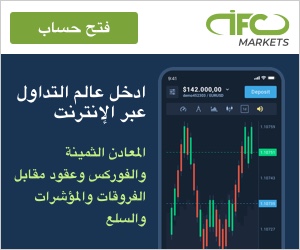كيفية تقسيم مقال بلوجر و ووردبريس إلى صفحات مع الترقيم Post Blogger Pagination
تقسييم مقالات بلوجر هي واحدة من الطرق المثالية لمضاعفة أرباح جوجل و تقوية سيو الموقع ، و هذا الذي سنشرحه بالتفصيل في مقال اليوم ، حيث سأريكم الطريقة الصحيحة لتقسيم مقال بلوجر Post Blogger Pagination ، و أريكم سلبيات و إيجبيات القيام بمثل هاته الطريقة على موقعكم سواء بلوجر او ووردبريس .
 |
| كيفية تقسيم مقال بلوجر و ووردبريس إلى صفحات مع الترقيم Post Blogger Pagination |
طبعا تتوفر العديد من التجارب لإستخدام هذا النوع من الأكواد في عالم بلوجر ، حيث و بصراحة كنت أول شخص قام بتقسيم المقال مع تحديث الصفحة و الأرشفة الصحيحة عالميا ، بحيث لم اجد و لا شرح و لا شخص ممن يوفرون الخدمات من المبرمجين كان يظن ان الامر ممكن و قال لي الجميع انه مستحيل ، لكن بعد تجارب و تفكير و فهم طريقة عمل الاضافة تمكنت اخيرا من استخدامها على بلوجر سنة 2017 بالتحديد ، بحيث كان يوجد محاولتين قبلي على بلوجر الغربي لكنها كانت سيئة جدا و تشبه ازرار اخفاء و اظهار المحتوى لا أكثر ، و بعد ان عرف الاشخاص انه امر غير مستحيل ، قام اكثر من مطور و مبرمج بعمل تقسيم المقالات بأشكال مختلفة و جميلة على قوالب بلوجر الخاصة بهم ، إلا ان الطريقة الصحيحة للقيام بالعملية صعبة نوعا ما ، حيث يحتاج وضع مثل هاته الاكواد داخل القالب ان تكون مبرمج و مصمم القالب نفسه حتى تعرف الطريقة الصحيحة لإضافتها ، لكنا سأحاول اليوم أن أريكم أكثر من طريقة للقيام بهاته العملية الرائعة ، و أتمنى أن تنجح إحدى الطرق معكم ، و قبل بداية العمل ارجو ان تقوم بعمل نسخة إحتياطية للقالب الخاصة بك ، و عليك التجربة اكثر من مرة لتعرف هل الطريقة شغالة او لا ، وقد تتضارب بعض السكربتات الخاصة بموقعك مع الاضافة و لن تدعها تشتغل بشكل كامل ، لذا تابعوا معي جيداََ .
شرح طريقة تقسييم مقالات بلوجر بأزار Next و Prev مع إعلانات جوجل أدسنس
1 - إيجابيات وسلبيات أزرار تقسيم المقالات Next و Back
اولا - إيجابيات إضافة أزرار تقسيم المقال
- عند وضع ازرار تقسيم المقال يجب ان تطبق الطريقة على المحتوى الطويل مثلا من 1500 حتى 2000 كلمة ، هكذا لما نقسم المقال على 5 صفحات تصبح لدينا كل صفحة ب 400 كلمة ، و غير هذا فإن تقسييم هاته الصفحات يحفز رغبة الزائر في اكتشاف الاجزاء المخفية من المقال ، بحيث لو كان المقال يظهر بشكل قامل سيرى انه ممل و قد لن يتابع قرائته ، لكن عند إخفاء أجزاء منه قد تحفزه على المتابعة حتى النهاية ليكتشف باقي اجزاء المقال.
- يفيد إذا زر تقسيم المقال في تقليل معدل الإرتداد بحيث ينتقل الزائر بين اجزاء الموضوع ، و بهذا يرى جوجل انه موضوع مهم لان الزائر بقي بداخله لمدة طويلة من الزمن بدون مغادرة .
- يفيد هذا أيضا في إظهار و عمل تحديث لإعلانات جديدة لجوجل ادسنس ، فمع كل انتقال يرى الزائر اعلانات جديدة و قد تهمه بعضها .
- يأخذ الزائر نظرة جميلة على موقعك بأنه منظم ، خصوصا ان لم تكثر من الصفحات المقسمة ، فأنا أرى من تحليلات مواقعي ان ثلاث صفحات كافية جدا وأقصاها 4 .
- تقسيم مقال يزيد من إحصائيات عدد الزوار اليوميين على موقعك .
ثانيا - سلبيات تقسيم مقالات بأزرار Next/Prev
- يستعمل البعض خاصية تقسيم المقال بشكل زائد عن الحدود ، بحيث يقسم مقاله الى 8 و 10 و 20 و حتى 35 صفحة !!! يعني حقا هل انت شخص حقيقي ام مزحة ، صديقي من يقول لك ان الزائر سيستمر في الضغط فهذا كله مجرد خرافات ليظهر لك انه خارق و ان زواره يصلون للصفحة 20 فهذا كذب ، لان الزائر غالبا يدخل مقالك بهدفين و هو إما التعلم و أخذ إجابة أو بهدف الترفيه و تغيير الجو ، و اذا عكرت جوه بتقسيماتك الغبية فصدقني سيغادر اكثر شيء في الصفحة الخامسة من التقسيم ، لان الزائر تعب من الضغط على الازرار طوال اليوم ، لذا حاول التفكير بمنطق و لا تستعمل الخاصية للتقسيمات الطويلة .
- يضغ اغلب الناس اعلان ادسنس فوق زر التقسيم مباشرة ، و هذا بهدف تضليل الزائر حتى يظن ان الاعلان هو زر next ، و من الناحية الشرعية فهذا حرام يا صيدقي و لا يجوز عمله ، لأنك تخدع المعلن و الزائر في نفس الوقت ، واحد تضيع امواله و تحاول أخذها منه بحيلك الملتوية ، و الاَخر هو الذي ظن انه يذهب الى جزء ثاني من المقال فيجد نفسه في اعلان ليشتري منتج او غيرها ، قد يقولك البعض ما الضرر في هذا ؟ سأقول لك ان الضرر بتكرر هاته العملية سيكلف المعلن خسائر كبيرة بسببك ، لذا ضع الاعلان في مكان واضح و من الافضل وضعه تحت ازرار التقسيم والفصل بينهما بأزرار التواصل الإجتماعي .
- وضع اعلان ادسنس اسفل ازرار التقسيم و الفصل بينهما بأزرار تواصل إجتماعي حتى لو كانت صغيرة ، يفيد أيضا في حمايتك حسابك ادسنس من الغلق ، لان لو كان الاعلان قريب من الازرار فهذا مخالف ، ضف الى ذلك تجربة المستخدم الذي يخرج من الاعلان بسرعة ، و تكرر هذا الامر بكثرة سيثير شك ادسنس بعد ارتفاع CTR الخاص بك ، فيقوم مباشرة بغلق حسابك و لن تستطيع إسترداده للأبد .
- إستخدام أزرار تقسيم المقال قد يمل منه الزائر في حال كانت بطيئة ، و في حال لم تضبطه بإحتراف قد تتسبب في ظهور مشاكل على قالبك .
- رأيت مرة أحد أكبر أغبياء الذين يدعون الإحتراف في مجال الأربيتراج ، أنه من حيل مضاعفة أرباحك و رفع CTR هو إخفاء ازرار التنقل بين اجزاء الموضوع ، او يقوم بتصغيرها او تغيير لونها الى لون القالب ، حتى يظن الزائر ان الاعلان هو زر التنقل ، فيقوم 30% من الزوار بدخول الاعلان ، و طبعا سيقوم اغلبه بالبقاء داخله لمدة معينة ، هذا حقا يؤدي الى ارتفاع ارباحك ، لكن ما الفائدة من هذا المال الملطخ بخداعك للمعلن و الزائر فانه مال غير نقي و غير إحترافي و لا يوجد به أي ذكاء ، الحقيقة انك مجرد فاشل بإعتمادك هاته الطرق الملتوية ، كما ان هذا الشخص تسبب في إغلاق اَلاف الحسابات بسبب تطبيقهم للطريقة .
- قد تسبب طريقة تقسيم مواضيع مشكلة ارشفة للموقع ، حيث يرى جوجل ان الموضوع منشور كم مرة على موقعك ، و كما تعرفون مشكلة تكرار المواضيع رائجة لكننا سنعطيكم الحل في النهاية أصدقائي .
2 - شرح الطريقة الأولى لتقسيم المقالات Next/prev
ملاحظة مهمة : قبل أن نبدأ الوسوم قمت بعمل فراغات لها لكي لا تختفي من المقال ، لذا قم بنزع الفراغات بين الكلمة و الإشارات ، نفس الشيء الكلمات الموجودة وسط ' ' هي عبارة عن روابط تدخلها لتجد الاكواد التي ستضعها في المظهر او المقال .

طريقة التعديل على القالب لتشغيل الإضافة ؟
- أول شيء تدخل الى بلوجر ثم صديقي تذهب الى المظهر بعدها تحرير HTML ، الاَن نقوم بالبحث بضغط ctrl+f من الكيبورد عن الكود التالي ' AJAX ' إن لم تجده او تجد نسخة اخرى منه قم بوضعه تحت وسم head .
- الاَن صديقي هي خطوة إضافة تغييرات الشكل Css ، حيث سنقوم بالبحث عن وسم /b:skin ، و نضعه الكود التالي ' Sikm ' فوقه .
- حان وقت وضع السكربت المهم حيث تبحث عن وسم /body و تضع الكود التالي ' J Scirpt ' فوقه
- الاَن قم بحفظ المظهر .
طريقة التعديل على المقال لتشغيل تقسيم المقال ؟
- تنشئ إلى المقال الذي قمت بكتابته و أنهيته ، الاَن تتوجه الى خانة Html لنقوم بإضافة بعض الأكواد .
- في بداية الأكواد تضع الكود التالي ' Start ' .
- في نهاية الأكواد نضع الكود التالي ' End ' ، حيث يحمل هذا الكود العبارة التي تظهر ليعرف الزائر ان المقال مقسم ، تظهر أيضا كلمتي ' السابق ' و ' التالي ' ، ليتنقل الزائر بين الأقسام .

- صديقي الخطوتين السابقتين كانتا فقط لتهيئة التقسيم ، الاَن ما سنقوم به الاَن هو الأمر الأهم ألا و هو تقسييم المقال ، حيث ستحدد الاَن أماكن تقسيم المقال مثلا إلى ثلاث صفحات ، فعلي وضع الكود ثلاث مرات ، لكن يجب التركيز لا تضعه عشوائيا ، فمثلا احدد العبارة التي اضع الكود بعدها في Html طبعا ، و يجب ان اضعه بعد وسم br / أو /div ، يعني أحدد الفقرة التي سأقسم بعدها من ثم أرى الوسم الذي يتواجد بعدها و عند ينتهي اَخر غلق أضغ الكود الخاص بي ' كود التقسيم ' .

- كل ما عليك فعله الاَن هو نشر المقال الخاص بك او عمل تحديث له ، تأكد أنه لم تظهر لك نافذة حمراء تشير الى وجود خطأ بالأكواد ، و اذا وجدت بمعنى انك وضعت كود التقسيم في المكان الخاطئ .
او يمكنك ' تحميل قالب امني مع خاصية تقسيم مقالات بلوجر '، بحيث اني جهزت لكم الخاصية على القالب و هي سهلة الاستعمال، و اليكم كود تقسيم المقالات مباشرة ' Post Blogger Pagination '.
3 - شرح الطريقة الثانية لتقسيم المقالات Next/prev
هاته الطريقة أسهل بكثير من الطريقة الاولى إذ انها لا تحتاج وضع كثير الاكواد في التدوينة ، و هي أيضا مميزة في انها تشتغل على القوالب الجديدة و على قوالب AMP التي ظهر بعضها على بلوجر ، حيث يوجد كودين في الأخير نضيف احدهما حسب نوع القالب ، طبعا معظم قوالب بلوجر لا تدعم AMP لذا من يستعملها يعرف بالامر ، لذا لا تقلقوا بشأنها و إستعملوا الطريقة العادية .


طريقة التعديل على قالب بلوجر لتشغيل إضافة Next و Prev
- الخطوة الاولى الإحتفاظ بنسخة إحتياطية من القالب كما قلت لكم في البداية
- الخطوة الثاني هي الذهاب الى المظهر ثم تحرير HTML ثم من الكيبورد نضغط ctrl+f لنحبث عن وسم /b:skin ، و الذي نضع فوقه مباشرة كود ' Css Pagination '
- الاَن تقوم بالبحث عن وسم data:post.body/ ، حيث ستجده مكررة أكثر من مرة و يختلف الامر من قالب لاَخر ، و قد يكون الكود الثالث او الرابع المهم انت جرب و احفظ المظهر و سنجرب تعديل المقال و شوف النتيجة ، ان لم تنجح تغير فقط مكان الكود التالي ' DPB ' الذي سنضعه بعده مباشرة .
- مثل المرحلة السابقة حان وقت إضافة الكود الأخير الخاص بالجافا سكريبت ، حيث تقوم بالبحث عن وسم /body الذي يوجد في اَخر اكواد القالب ، و تضع فوقه بمباشرة الكود التالي ' J Script ' ، و إذا لم يشتغل ضع كود ' JS ' بدله ، كما سبق و قلت يختلف حسب دعم خاصية amp من عدمه .
طريقة التعديل على المقال لتشغيل إضافة Next/Prev
- التعديل هنا بسيط جدا فأولا عليك الدخول الى المقال بشكل عادي جدا ، و في كل مكان تريد التقسيم فيه ضع فقط كود ' POSTPAGIN ' ، ثم قم بنشر المقال و سيتقم المقال في المكان الذي وضعت فيه الكود .
- الكود الخاص بالتقسيم يوضع مباشرة في الموضوع بدون الحاجة الى الذهاب الى خانة HTML مثل الطريقة الاولى للتقسيم .
- كما قلت شرحت هاته الإضافة ثانيا لأن إستعمالها يحتاج بعض الخبرة في الاكواد ، حيث بعد وضع الاكواد في التدوينة سترى إن إشتغلت ، إن لم تشتغل علينا تجربت كود DPB في المرحلة السابقة الثالثة و تغير مكانه كما شرحنا ، و نرى هل تشتغل الإضافة او لا .
- إن لم تشتغل معنا بعد تغيير مكان الكود ، سنقوم بتغيير السكريبت الذي وضعناه في المرحلة الرابعة ، ثم نرى إن إشتغلت او لا ، و نغير أيضا كود DPB من المرحلة الثالثة حتى تشتغل معنا الإضافة .
- في الأخير ستتمكن من تقسيم المقال و إستغلال مزاياه .
4 - شرح الطريقة الثالثة لتقسيم المقالات Next/prev
هاته الطريقة أضفناها مؤخرا و فيه حل لمشكلة كود DPB الذي واجهناه في المرحلة السابقة ، سأترك الطريقة السابقة كما هي حتى تعرفوا الفرق ، لأن إضافة الأكواد في هاته الطريقة مثل الطريقة التي قبلها ، حيث سنرى أيضا طريقة إضافة إعلانات أدسنس بسهولة او إضافة إعلانات خاصة بك طبعا .


طريقة التعديل على قالب بلوجر لتشغيل إضافة Next و Prev
- الخطوة الاولى الإحتفاظ بنسخة إحتياطية من القالب كما قلت لكم في البداية
- الخطوة الثاني هي الذهاب الى المظهر ثم تحرير HTML ثم من الكيبورد نضغط ctrl+f لنحبث عن وسم /b:skin ، و الذي نضع فوقه مباشرة كود للعربية ' Ar Pagination ' ، او كود للمواقع الإنجليزية ' En Pagination ' .
- الاَن تقوم بالبحث عن وسم data:post.body/ ، الذي نجده مكرر أكثر من مرة في القالب ، و بعد كل واحد نضع حروف مثلا ' AAAAAA ' ثم الثاني نضع بعده ' BBBBB ' ثم الثالث ' SSSSS ' ثم الرابع ' KKKKK ' ، ثم نحفظ المظهر و ندخل لأي مقال و سنجد مثلا في أسفل المقال ظهور حروف SSSSS ، هذا يعني أن ذلك هو المكان الصحيح لوضع الكود الخاص بهاته المرحلة .
- لم تنتهي المرحلة حيث نحتاج المزيد من الشرح و الاَن أصبح لدينا كود data:post.body/ أسفله SSSSS ، حيث سنقوم بحذف كلاهما و نستبدلهما بالكود التالي للمواقع العربية ' DPB ' او الكود التالي للمواقع الإنجليزية ' DPB EN ' .
- يمكن إضافة كود إعلاني قبل هذا الكود الجديد ليظهر إعلان أدسنس قبله ، يمكن أيضا وضع مثلا وضع كود أدسنس تحته ، و البحث عن إحدى إضافات التواصل الإجتماعي مثل ADDTHIS لوضعها بينهما و تفادي مشاكل جوجل أدسنس .
طريقة التعديل على المقال لتشغيل إضافة Next/Prev
- ما ستقوم به في هاته المرحلة هو الذهاب الى احد المقالات التي تريد تقسيمها ، ثم حدد المكان الذي تريد التقسيم به و اضغط على أيقونة الرموز التعبيرية الموجودة في قائمة الوصول السريع لبلوجر ، ثم إختر ' رموز ' و بعدها ' أسهم ' و إختر زر التقديم مرتين الذي يظهر بشكل أزرق او بالشكل التالي ، حيث أن إسمه ( BLACK RIGHT POINTING DOUBLE TRIANGLE U+23E9 )

- بعد وضع هذا الرمز التعبيري في المكان المناسب ، ذلك هو المكان الذي سيقسم به المقال ، و يمكن إضافته في مكان ثاني على المقال للتقسيم .
- بعد إكمال كل هذا يمكنك نشر أو تحديث المقال ، و بعدها أدخل إلى المقال و أنظر إلى نتيجة التقسيم .
5 - شرح الطريقة الرابعة لتقسيم المقالات Next/Prev لمواقع بلوجر
هاته الطريقة قمنا بإضافتها مؤخرا و هي أيضا إحدى الطرق الناجحة و المجربة بالطبع على بلوجر ، حيث يمكنك معاينتها من هنا ' NP ' ، في نفس الوقت و رغما تشابهها مع الإضافات السابقة إلى ان السكربتات و طريقة كتابتها مختلف ، لذا اردت وضع أكثر الطرق الناجحة التي تم طرحها على بلوجر ، حتى نظمن أن تقسيم المقالات سيشتغل على جميع قوالب بلوجر التي تستعملها ، فطبعا إن لم يشتغل على الاول جرب الثاني و كذا حتى تنجح ، و إن نجحت معك طريقتين أو أكثر ، إستعمل التي تكون مريحة أكثر و التي تكون متجاوبة مع الهواتف الذكية طبعا .

طريقة التعديل على قالب بلوجر لتشغيل إضافة Next و Prev
- الخطوة الاولى الإحتفاظ بنسخة إحتياطية من القالب كما قلت لكم في البداية
- الخطوة الثاني هي الذهاب الى المظهر ثم تحرير HTML ثم من الكيبورد نضغط ctrl+f لنحبث عن وسم /Head ، و الذي نضع فوقه مباشرة كود ' APa '
- الاَن تقوم بالبحث عن وسم data:post.body/ ، الذي نجده مكرر أكثر من مرة في القالب ،حيث يكون غالبا الاول للصفحة الرئيسية للموقع ، و الثاني للمواضيع و الثالث لصفحات الويب ، لكن قد يختلف حسب تصميم القالب ، المهم انت جرب في الثاني و ان لم تنجح نضعه في الثالث
- لكن ركز معي قليلا بعد ان نجد الوسم السابق ، ستجد أسفله /div و أنت أسفلها ضع الكود التالي ' BPN '
- في الأخير نبحث عن وسم /body الذي نجده في نهاية القالب ، و نضع فوقه الكود التالي ' Js '
طريقة التعديل على المقال لتشغيل إضافة Next/Prev
- الاَن بعد ان تكتب موضوع او تفتح مقال قديم لتقوم بتعديله ، و بعد تحديد مكان تقسيم الموضوع ، تضع فقط كلمة _split .

- هذا كل ما في الامر و بهذا تنشر موضوعك او تقوم بتحديثه ، و ستجد النتيجة كما قمنا بها في المعاينة سابقا .
- لا تنسى في الموضوع توجد طرق اضافة اعلانات جوجل ادسنس ، و كما قلنا يمكن فصلها عن طريق اضافات مواقع التواصل الاجتماعي كما شرحنا سابقاََ .
6 - شرح الطريقة الخامسة لتقسيم المقالات Next/prev على ووردبريس Wordpress
- كنا سابقاََ نقوم بها الطريقة التقليدية حيث نذهب الى ملف functions.php ثم ندخل الى public_html/wp-content/themes/Donia/functions.php ، حيث ان اسم Donia هو الخاص بالقالب الذي تستعمله ، المهم تفتحه و في نهايه الأكود تلصق الكود التالي ' WP N/P ' و تقوم بعمل حفظ .
- داخل المقالات التي تريد تقسيمها تضيف الكود التالي ' Nxt ' و تقوم بنشر أو تحديث المقال الخاص بك .
أما في ثيمات ووردبريس التي أصبحت تباع أخيراََ و بعد إنتشار فكرة تحكيم أدسنس و غيرها من المجالات ، أصبح معظم المدونين يطلبون إضافة تقسيم المقالات على قوالب الووردبريس ، لذا المطوورين قاموا بإضافتها تلقائيا في أغلب القوالب و هي تشتغل بطريقة تلقائية ، و كل ما عليك فعله يقتصر على الصورة التالية ، حيث انو بعد تحديد مكان التقسيم تقوم بالذهاب إلى إدراج ، ثم تختار فاصل الصفحة و بهذا تكون قسمتها و تضعها في اي مكان تريد التقسيم فيه .
 |
| تقسيم المقال الى صفحات على ووردبريس |
بهذا تكون تعلمت الطريقتين للتقسيم على ووردبريس و هنا نرى الفرق بين بلوجر و ووردبريس ، فالامور متطورة كثيرا على المنصة المنافسة ، ويسهل إستخدامها كما انها لا تحتاج أي خبرة أو تعب في التعديل ، لكن على بلوجر زادت المنافسة و أصبحت معظم القوالب الجديدة تدعم ميزة تقسيم المقال بدون أي مشاكل أرشفة و بسرعة كبيرة ، مع إمكانية تخصيص مكان الإعلان بإحتراف كبير جداََ .
حل مشكلة أرشفة المقالات المقسمة Next/Prev و طريقة وضع إعلانات جوجل أدسنس داخل المقالات ؟
شرح طريقة وضع إعلانات جوجل أدسنس داخل المقالات تلقائيا
1 - هل يزيد عدد الإعلانات من أرباح جوجل أدسنس ؟
اعلانات جوجل ادسنس هي المصدر الرئيسي للربح من المواقع ، و لو يسألني شخص عن بديل لجوجل ادسنس عربيا فاني و بثقة اجيب انه لا و لن يوجد خصوصا للمواقع التي تعمل في المجال الطبيعي للتدوين و المواقع الاساسية ، لكن مضاعفة الاعلانات داخل المقال لن يضاعف أرباحك بل تعرف على هاته الحقائق أولا :
- مضاعفة إعلانات أدسنس داخل المقالات لن يضاعف من أرباحك لانها ستتأخر في الظهور و ستبطئ موقعك ، و بإبطائها لموقعك فإنك ستصبح متؤخر جداََ في نتائج البحث ، لذا تقريبا عن مضاعفة الاعلانات ستخسر و ليس العكس
- مضاعفة الإعلانات لا يعني أن الزائر سيراها كلها ، بل علينا توزيع الإعلانات و وضعها في المكان الصحيح
- العدد المنصوح به للإعلانات في كل موقع هو 3 إعلانات ، يمكن وضع إعلان بعد عنوان المقال ، و الإعلان الثاني في وسط المقال ، و الإعلان الثالث إما تضعه في نهاية المقال أو في السايدبار و هو الذي لا أنصح به كثيراََ حيث يمكن إستبداله بإعلان لمواقع عادية مقابل عائد مادي شهري ، و تختلف اماكن وضع الإعلانات من موقع لاَخر .
- مضاعفة الإعلانات قد يسبب لك الحصول على الكثير من النقر غير الجيد لحسابك ( هي النقارات التي يقوم بها الزائر بالخطأ و يخرج بسرعة من الإعلان ) ، لذا وجب وضع الإعلان في مكان واضح لعين الزائر .
- يمكن وضع إعلانات اخرى في الصفحة الرئيسية للموقع ، مثل إعلان كبير قبل بداية المواضيع .

2 - خطوات القيام بإضافة أماكن الإعلانات داخل مقالات بلوجر ؟
- مثلما فعلنا في الطريقة الثانية نقوم بالبحث عن وسم data:post.body/ الذي نجده مكرر أكثر من مرة .
- نجذف الوسم السابق و نستبدله بالكود التالي ' Ads Body '
- نقوم بإستعمال الكود كما سأشرح و نستبدل كل مرة بالكود حتى يظهر لنا اول إعلان في الموضوع لنعرف أننا نجحنا .
شرح تخصيص هاته الاكواد الثلاث : أولنا لدينا ثلاث اكواد التي هي : الاول و الثاني و الثالث
- الكود الثاني لا تقم بالتعديل عليه أبدا و أتركه دائما وسط الكود الاول و الثالث
- لو وضعنا الكود كاملا للأكواد الثلاثة التي حملناها سيظهر لنا إعلان في السطر 11 من المقالة ، و تأكد انك تجرب على مقالة بها أكثر من 11 سطر طبعا ، و قد عرفت ذلك حسب الكود الموجود في نهاية الكود الثالث adscont,linebreak[11]
- لو أردته أن يظهر في بداية المقال سأغير رقم 11 الى 0 و لو بعد شوي بالتقريب بعد الصورة اضعه في سطر 6 بدل 11 و هكذا
- الاَن هذا بالنسبة للمكان الذي سيظهر به الإعلان
- مكان وضع اعلان ادسنس واضح في الكود الاول طبعا
لكن ماذا لو أردنا اظهار اكثر من اعلان داخل الموضوع مرتين ؟
- كل الامر انك ستكرر الكود الاول و الكود الثالث مرتين
- طبعا و الكود الثاني اتركه دائما بدون تكرير و في الوسط
- سنقوم بالحبث عن هاته الوسم داخل في الكود الاول adsense-content2 ونحوله إلى adsense-content3 ،او غير رقم 2 الى اي رقم تريده انت .
- ايضا في الكود الثالث نبحث عن الوسوم التالية التي تحمل رقم 2 و هي insertAfter2(addition2,target2) و أيضا وسم ...ntById("adsense-content2");
- حيث نقوم بتغيير رقم 2 إلى نفس الرقم في الكود الاول الذي هو 3 في مثالنا هذا ، لتصبح الاكواد بالشكل التالي insertAfter3(addition3,target3) و أيضا وسم ...ntById("adsense-content3");
- هكذا يصبح لدي نسختين من الكود الاول و نسختين من الكود الثالث ، واحدة مشار لها بالرقم 2 و الاخرى بالرقم 3 و كذا لكي لا يتداخل السكربت .
- يبقى لنا شيء اَخر هو مثلا الاعلان الاول يظهر في سطر 11 و سأضع إعلان ثاني يظهر في السطر 0 ، و هكذا يصبح لدينا نسختين متتاليتين من الكود الاول و الثالث ، واحدة تظهر في سطر الاول 0 و الاخرى في السطر 11 .
- يبقى شيء أخير نضع إعلان أدسنس اَخر ليظهر لنا في السطر 0 ، طبعا و يتم تغيير هذا كما شرحنا سابقا في الكود الاول .
طبعا لا أنصح بإضافة إعلان ثالث داخل المقال ، لان الاسطر قد تكون غير كافية داخل بعض المقالات ، و لإضافة إعلان قبل نهاية المقال ، يمكن تطبيق الخطة التي قمنا بها في الطريقة الثالثة لتقسيم مقالات بلوجر .
لقد قمنا بوضع طريقة جديدة لوضع اعلانات جوجل ادسنس داخل مقالات بلوجر ' Ads pro ' و كل هذا من التخطيط فقط بطريقة تلقائية و سهلة أكثر

حي انها عبارة عن مكون اضافي للاعانات على ووردبريس ، التي تساعدك في عرض مساحات اعلانية او بيعها مباشرة لمواقع او الاشخاص المهتمين بوضع اعلانات على موقعك ، و شخصيا اعتبرها الافضل في مجالها و لا اجد اضافات اخرى تقوم بها بنفس الجودة و الإحترافية ، كما انها تجعل التحكم في الاعلانات سهل جدا على المواقع الخاصة بنا ، و طبعا الجميل انها تأتي مع نظام المضاد لمانع الإعلانات و هذا امر رائع ، و الاهم في الامر كما سبق و قلنا انها تدعم اعلانات جوجل ادسنس و باقي الشبكات الاعلانية الشهيرة .
لقد قمنا بوضع طريقة جديدة لوضع اعلانات جوجل ادسنس داخل مقالات بلوجر ' Ads pro ' و كل هذا من التخطيط فقط بطريقة تلقائية و سهلة أكثر
3 - شرح طريقة التحكم في إعلانات أدسنس و وضعها داخل المقال لووردبريس ؟
ما يعجبني في ووردبريس انه مخصص للناس التي لديها مشاريع و مدخول جيد ، كما ان خاصية الاضافات تسهل العمل كثيرا ، فبدل الدخول في عالم التكويد و السكربتات ، كل ما عليك هو شراء اضافة او تحميلها مجاناََ و بداية العمل مباشرة ، و هذا ما سأقترحه عليكم بإضافة سهلة الاستعمال فبعد تحميلها و بسهولة يمكنك إرداج اماكن اعلانات جديدة على موقعك و في الاماكن التي انت تريدها و هي سهلة التخصيص .
حي انها عبارة عن مكون اضافي للاعانات على ووردبريس ، التي تساعدك في عرض مساحات اعلانية او بيعها مباشرة لمواقع او الاشخاص المهتمين بوضع اعلانات على موقعك ، و شخصيا اعتبرها الافضل في مجالها و لا اجد اضافات اخرى تقوم بها بنفس الجودة و الإحترافية ، كما انها تجعل التحكم في الاعلانات سهل جدا على المواقع الخاصة بنا ، و طبعا الجميل انها تأتي مع نظام المضاد لمانع الإعلانات و هذا امر رائع ، و الاهم في الامر كما سبق و قلنا انها تدعم اعلانات جوجل ادسنس و باقي الشبكات الاعلانية الشهيرة .
حل مشكلة أرشفة مقالات بلوجر المقسمة Next/Prev عن طريق Canonical
- أولا نذهب إلى مظهر بلوجر كالعادة ثم تحرير HTML ثم نبحث عن طريق Ctrl+f من الكيبورد عن الكود التالي ' AHC '
- إذا تم العثور على ذلك الكود فهذا معنى ان القالب الذي تستعمله يدعم Canonical ، حيث سيعمل بلوجر بطريقة تلقائية لتخليصك من مشكلة المحتوى المكرر
- إذا لم تعثر على الكود السابق سوف تقوم بوضع الكود التالي ' DBU ' فوق وسم /head مباشرة ، و عند القيام بهذا فإن محركات البحث المشهورة مثل جوجل و بينغ ستتعرف على الرابط الأصلي للمقال ، هذا الذي يسعيدنا في تفادي حدوث مشاكل لترتيب المواقع ، و كما تعلمون تحسين محركات البحث هو أمر أساسي لنجاح الموقع و جلب العديد من الزوار عن طريق محرك البحث نفسه .
- لانه إن لم نقم بهاته الخطوة سيظهر موضوع لمحرك البحث على انه مكرر كم مرة في الموقع ، و بهذا سيتجنب محرك البحث الذي يعمل بالذكاء الإصطناعي نتيجتك و لن يظهرها للزوار ، بهذا فإننا سنفقد كل الزوار القادمين من محركات البحث ، لهذا بإضافة هاته الخطوة سنكون وفرنا على أنفسنا المجهود و الوقت .
كانت هاته نهاية كل الشرح حيث قمنا بالقيام بها بالتمام و أتمنى أن تكون الطريقة ناجحة معكم ، و هاته هي كل الطرق المتوفرة حاليا لتقسيم المقالات ، و كما قلت يقتصر الأمر على مهاراتك في التعديل ، وبالنسبة للناس التي لها خبرة فالأمر سهل وبسيط جدا ، حتى إننا أدرجنا أسهر طريقة في المرحلة الثالثة و ذلك بأيقونة فقط مثلما يوجد على ووردبريس تماماَ ، و بالتوفيق للجميع ولا تنسوا بعد إنجاح الإضافة ذكرنا في أحد المواضيع التقنية مع رابط دوفولو كدعم لموقعنا التقني ♥ .
ختامها مسك : يحييكم فريق اَمني على ثقتكم بشروحاته التي تعبنا كثيرا عليها لعيونكم الجميلة 😍 ، لا ننسى أبداََ أن شعارنا الإبداع بأقلام عربية و هدفنا نشر الأفضل للزائر 👪 أينما كان ، و لا تنسونا يا أبطال بمشاركة المقال على مواقع التواصل 🙏 ، بركة الله فيكم و دمتم طيبين يا أغلى ناس 💗 .
0 تعليق